Windows 7で隠しファイルやシステムファイルを表示する方法 | ||
Windows 7で隠しファイルやシステムファイルを表示する方法 |
|
Q&A番号:012986 更新日:2018/10/02 |
 | Windows 7で、隠しファイルやシステムファイルを表示する方法について教えてください。 |
 | パソコンの動作に影響を与える隠しファイルやシステムファイルは、変更されないよう非表示になっています。 |
はじめに
隠しファイルとは、エクスプローラー上で見えないように設定されているファイルのことです。
また、システムファイルは、パソコン(Windows)を動作させるために必要なファイルを指します。
隠しファイルやシステムファイルは、パソコンの動作に影響を及ぼす可能性があるため、初期状態では非表示に設定されています。
Windows 7では、「フォルダーオプション」から設定すると、隠しファイルやシステムファイルを表示できます。
!注意
隠しファイルやシステムファイルを削除したり保存場所を変更したりすると、パソコンが正常に動作しなくなることがあります。作業を完了したあとは、必ず非表示の設定に戻してください。
操作手順
Windows 7で隠しファイルやシステムファイルを表示するには、以下の操作手順を行ってください。
以下の項目を確認してください。
1. 隠しファイルを表示する方法
Windows 7で隠しファイルを表示するには、以下の操作手順を行ってください。
「スタート」→「コンピューター」の順にクリックします。
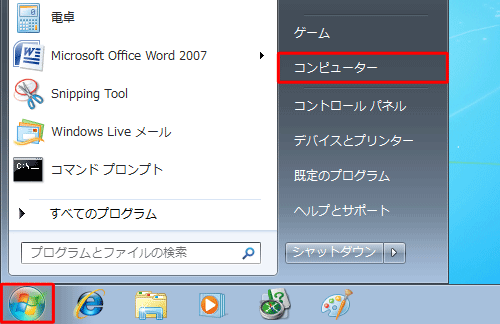
「整理」をクリックして、表示された一覧から「フォルダーと検索のオプション」をクリックします。
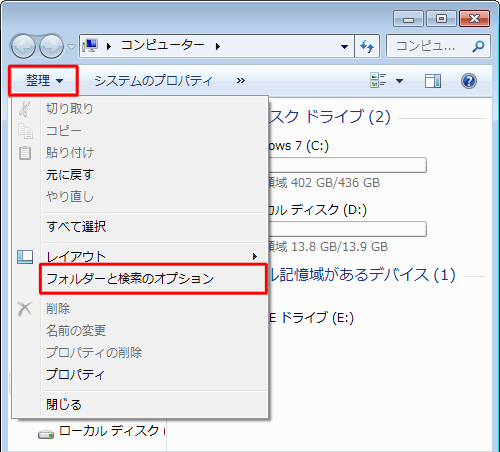
「フォルダーオプション」が表示されたら、「表示」タブをクリックします。
「詳細設定」欄から「隠しファイル、隠しフォルダー、および隠しドライブを表示する」をクリックして、「OK」をクリックします。
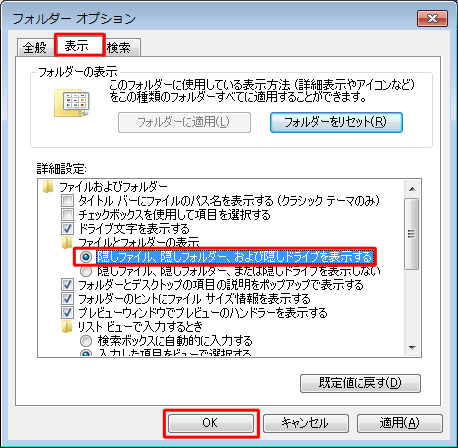
以上で操作完了です。
隠しファイルが表示されたことを確認してください。
※ 設定を元に戻す場合は、手順3で「隠しファイル、隠しフォルダー、および隠しドライブを表示しない」をクリックして、「OK」をクリックします。
2. システムファイルを表示する方法
Windows 7でシステムファイルを表示するには、以下の操作手順を行ってください。
「スタート」→「コンピューター」の順にクリックします。
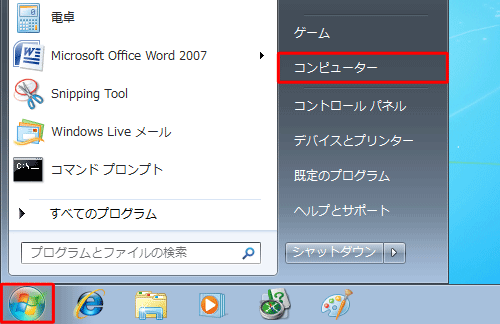
「整理」をクリックして、表示された一覧から「フォルダーと検索のオプション」をクリックします。
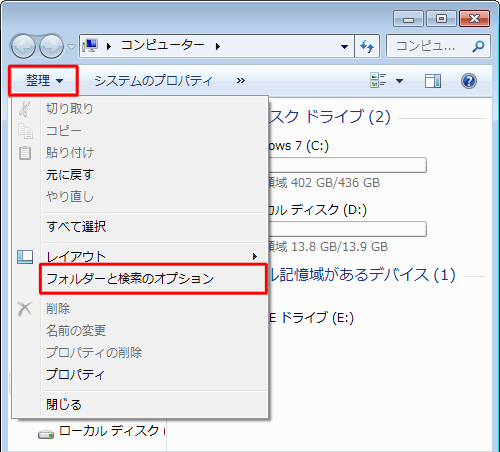
「フォルダーオプション」が表示されたら、「表示」タブをクリックします。
「詳細設定」欄から「保護されたオペレーティングシステムファイルを表示しない(推奨)」のチェックを外して、「OK」をクリックします。
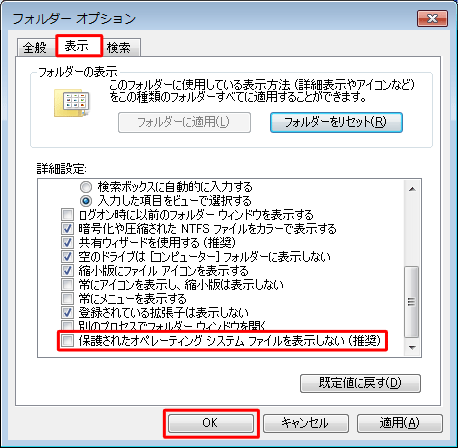
補足
システムファイルを表示するように設定した場合は、「保護されているオペレーティングシステムファイル…」というメッセージが表示されるので、問題がなければ「はい」をクリックします。
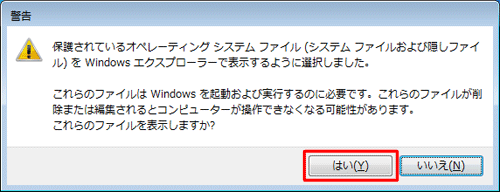
以上で操作完了です。
システムファイルが表示されたことを確認してください。
※ 設定を元に戻す場合は、手順3で「保護されたオペレーティングシステムファイルを表示しない(推奨)」にチェックを入れ、「OK」をクリックします。
このQ&Aに出てきた用語


 隠しファイルやシステムファイルを表示する方法
隠しファイルやシステムファイルを表示する方法








